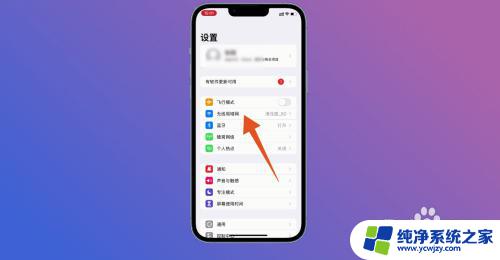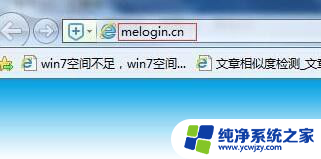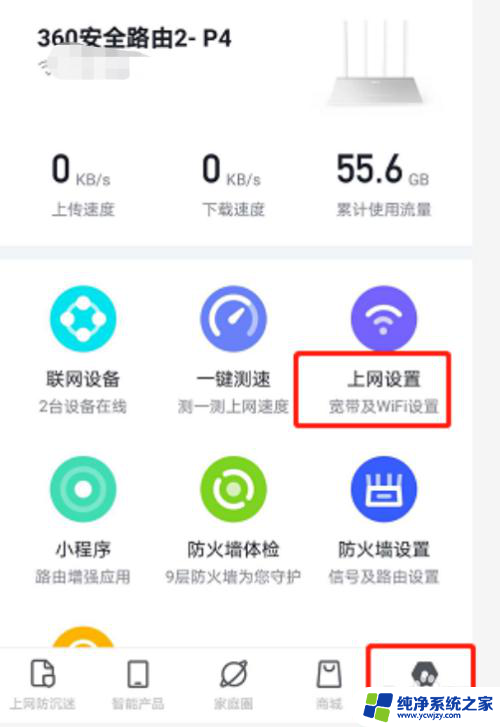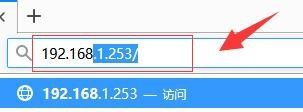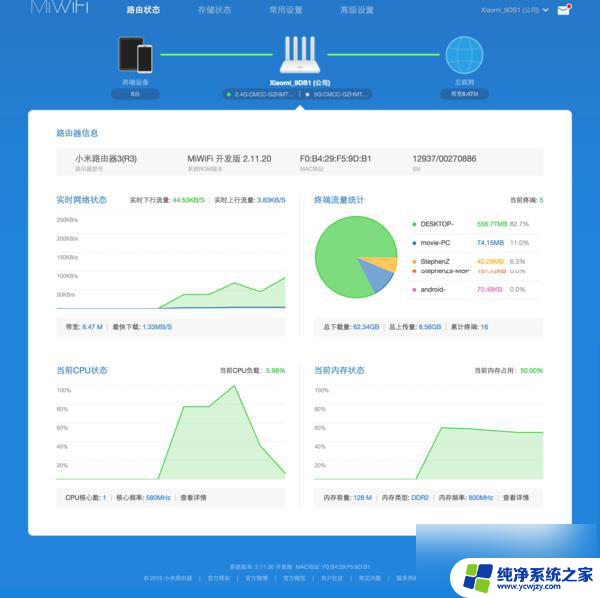360路由器怎么修改wifi密码 360路由器如何重新设置无线网络密码
更新时间:2024-03-27 09:58:54作者:yang
在日常生活中,我们经常需要修改或重新设置无线网络密码来保障网络安全,而对于使用360路由器的用户来说,修改wifi密码和重新设置无线网络密码是非常简单的操作。通过简单的步骤,我们可以轻松地更改密码,确保网络安全性。接下来让我们一起来看看如何在360路由器上修改wifi密码和重新设置无线网络密码。
步骤如下:
1.下面在浏览器上输入登录地址,再打开界面输入密码
所有360路由器的登录地址是luyou.360.cn,密码如果没有修改就是你的WiFi密码
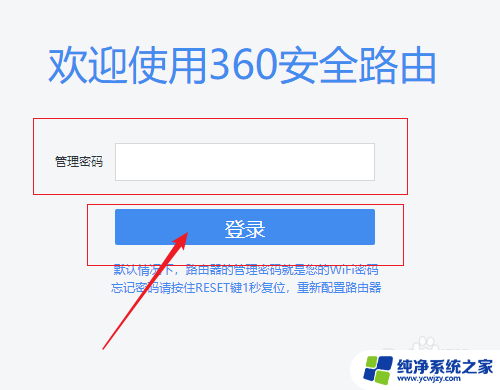
2.登录成功后就显示运行状态了,如图所示
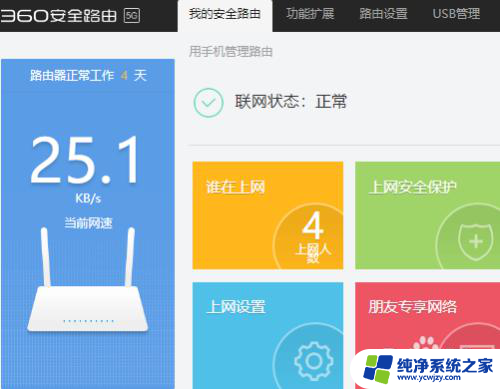
3.点击路由设置
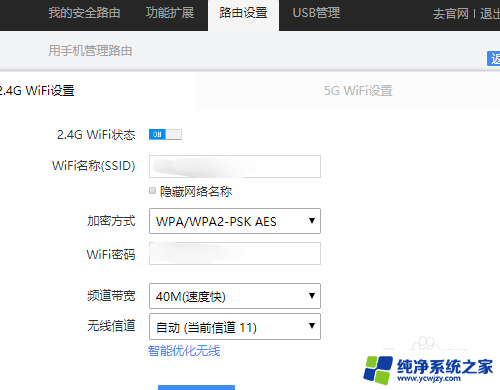
4.可以看到WiFi密码,修改为自己想改的密码

5.点击确定密码,修改完成。
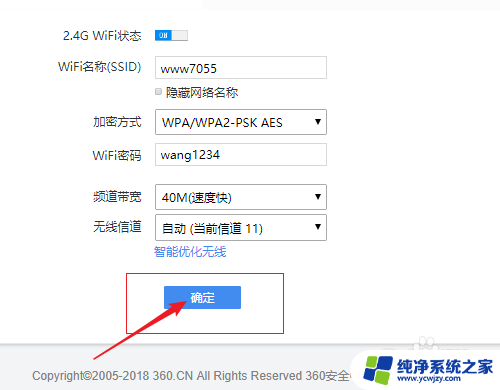
以上就是360路由器如何修改wifi密码的全部内容,如果遇到这种情况,你可以根据小编的操作来解决,非常简单快速,一步到位。